 MSSQL专用工具
MSSQL专用工具
# FastWeb MSSQL专用工具
阅读须知
MSSQL专用工具是FastWeb云端版包含的专业数据管理功能,FastWeb运行版与FastWeb企业版不包含此功能。
MSSQL专用工具可帮助用户在FastWeb开发用户界面中实现数据库管理的相关操作。在使用MSSQL专用工具的相关功能前,请阅读以下说明,根据说明进行数据库连接设置与数据库初始化操作。
# 1. 连接与初始化
点击 [数据库工具]-[MSSQL专用工具],打开MSSQL专用工具界面。点击左上角的数据库图标按钮,打开节点数据库窗口。
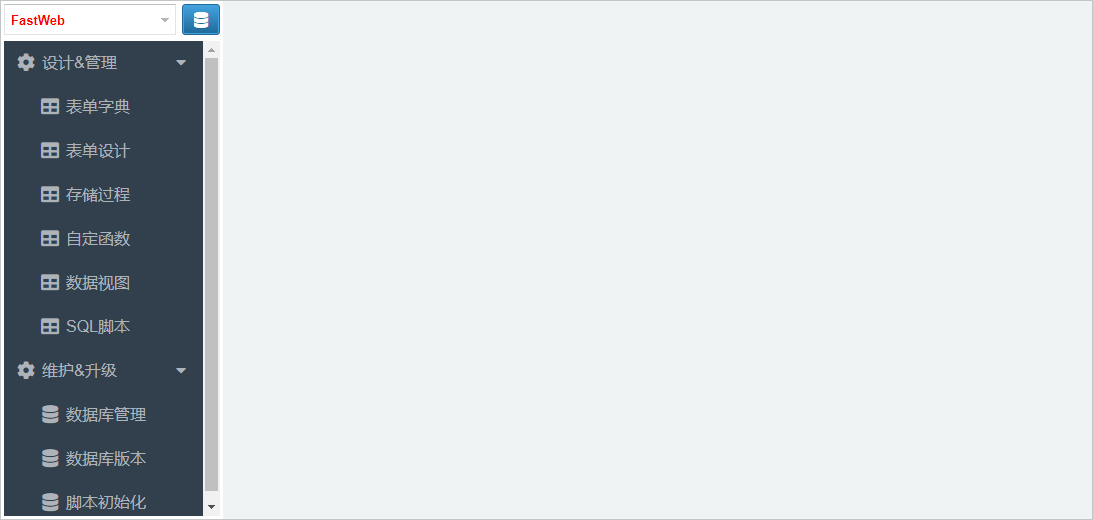
参考 Node节点数据库 进行设置,注意要为连接的设置项 直接访问(二层模式) 设置为 True。
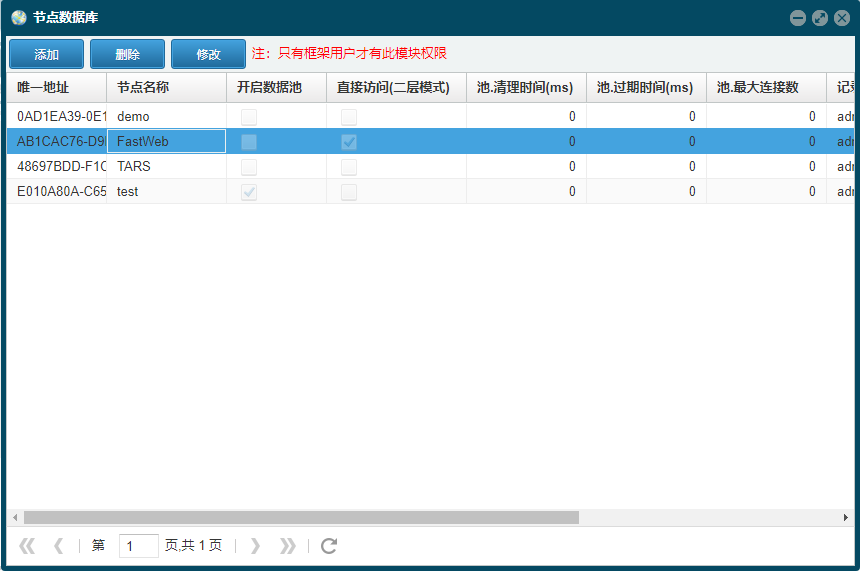
返回至数据库管理界面,在左上角的选择框中选择要连接的数据库设置项,点击 [维护&升级]-[脚本初始化]。在打开的页面中按顺序点击 [初始化表结构] 与 [初始化存储过程/函数] 。在点击时会弹出提示框,确认要进行初始化操作的请点击 [是] 按钮完成初始化操作。
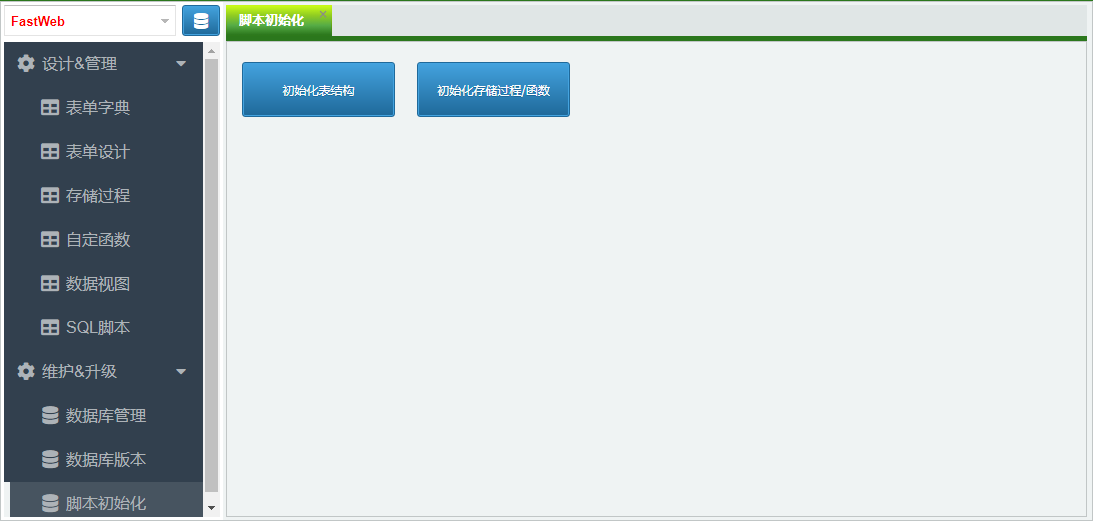
初始化数据库版本。在首次设置完成后,请及时点击 [维护&升级]-[数据库版本],创建新的数据库版本以作为数据库版本管理的起始位置。
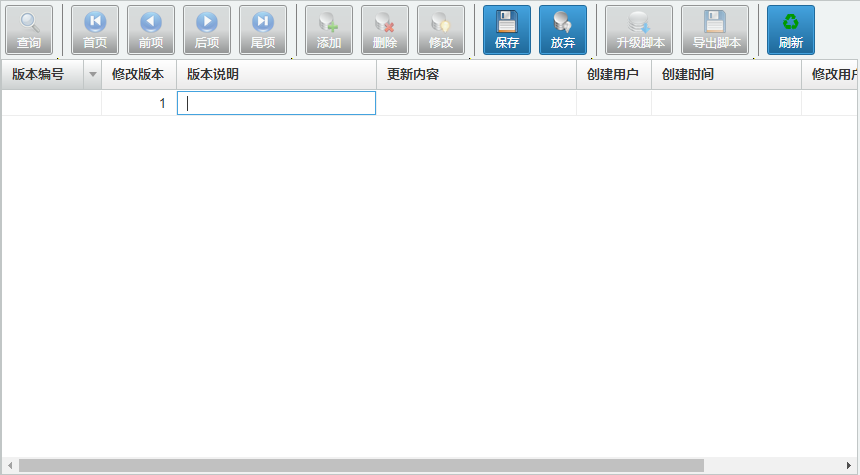
在数据库版本界面中,请点击 [添加] 按钮,新增行进行设置,请填写版本说明与更新内容信息,填写完成后,点击 [保存] 按钮以完成初始设置。
接下来会针对模块功能进行说明。
# 2. 表单字典
点击 [设计&管理]-[表单字典],进入表单字典界面。表单字典界面展示数据表以及数据表中字段的描述信息,帮助开发用户更好理解表中的数据内容。
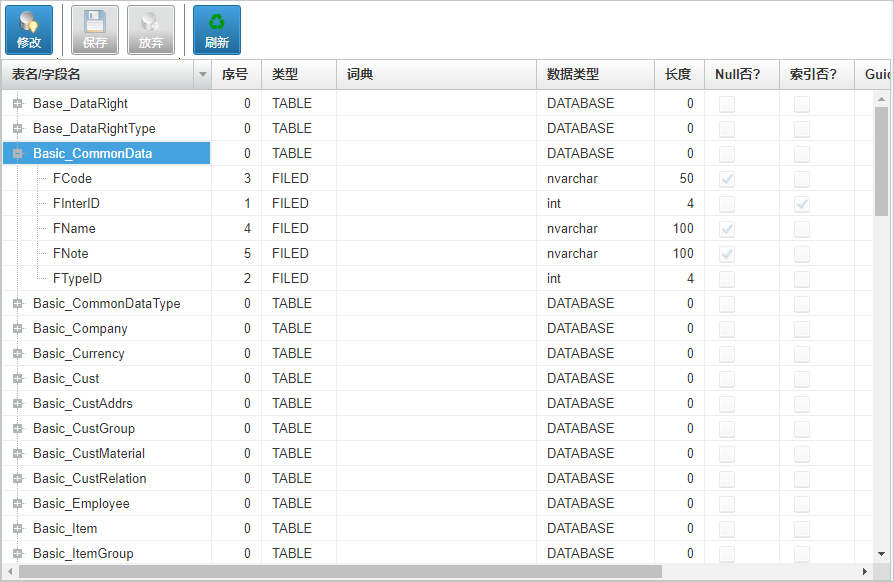
表单字典界面有以下两种显示模式:
- 查看模式:进入表单模式页面时的初始模式,或者在编辑模式下,点击
[保存]或者[放弃]按钮返回的模式。在此模式下不能对表/字段的词典进行编辑,可双击表名的项目打开对应数据表的表单设计界面。 - 编辑模式:在查看模式下,点击
[修改]按钮进入的模式,在此模式下可以对表/字段的词典进行编辑,不支持双击表名项目打开数据表的表单设计界面。
以下为基本操作方式:
添加/修改词典
如需要为表或字段添加修改词典说明,在编辑模式下,双击对应表/字段项目的词典栏,可对词典栏位进行编辑。输入说明等信息。
保存词典
如已完成修改,点击 [保存] 按钮保存修改,返回至查看模式。
修改字段信息
在查看模式下,双击要修改字段的表项目,打开表单设计界面,关于表单设计的操作方法请参考 表单设计。
# 3. 表单设计
点击 [设计&管理]-[表单设计],进入表单设计界面。表单设计界面用于显示数据表中的字段的详细信息,可对字段进行新增、编辑、修改、添加字典等相关操作。
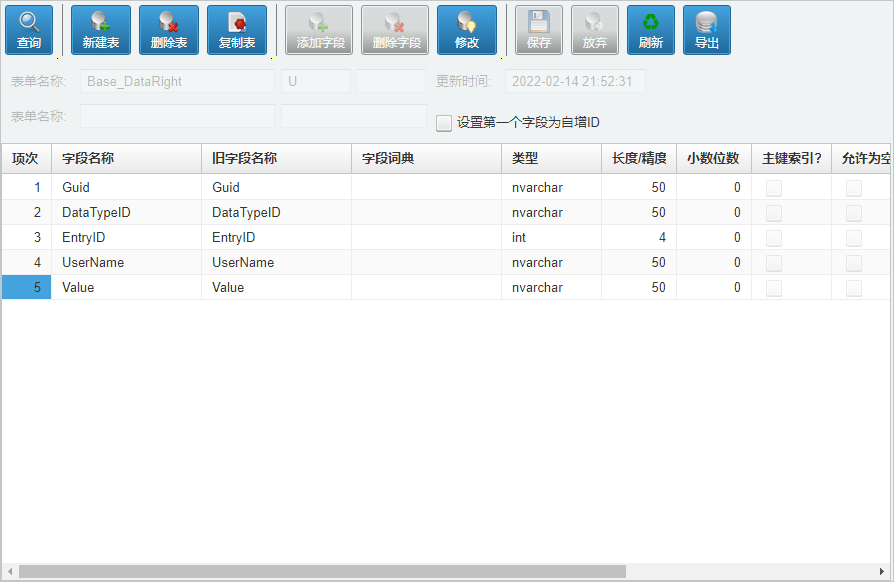
切换数据表
如果要查看其它的数据表,可点击 [查询] 按钮,在打开的数据表名称列表中选择要查看的数据表。
新建、删除、复制表
如果要进行数据表的新建、删除、复制等操作,分别点击 [新建表]、[删除表] 与 [复制表] 可进行相应的操作。
字段编辑
如果要修改当前选择的表的字段信息(新增,编辑,删除字段等操作),请先点击 [修改] 按钮,待 [添加字段] 与 [删除字段] 亮起后,可进行字段的编辑,添加,删除等相关操作。
保存或放弃修改
在经过数据表与字段等的操作后,如需要保存修改的操作,点击 [保存] 按钮;如不需要保存已有的操作,点击 [放弃] 按钮。
导出字段信息表
如果要将当前显示的字段信息以表格的方式导出,点击 [导出] 按钮,系统将字段信息表导出为Excel文件。
# 4. 存储过程
点击 [设计&管理]-[存储过程],进入存储过程的界面。存储过程界面用于显示数据库中使用的存储过程的详细信息,可进行存储过程的字典编辑等相关操作。
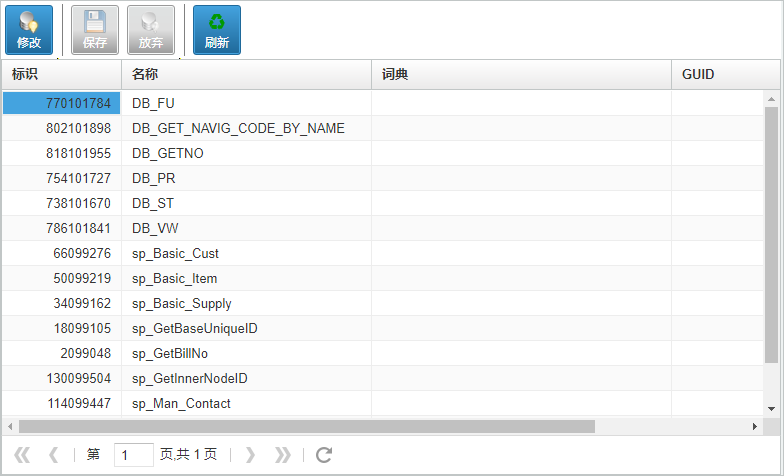
存储过程界面有以下两种显示模式:
- 查看模式:进入存储过程页面时的初始模式,或者在编辑模式下,点击
[保存]或者[放弃]按钮返回的模式。在此模式下不能存储过程的词典进行编辑,可双击存储过程的项目打开对应存储过程的SQL脚本界面。 - 编辑模式:在查看模式下,点击
[修改]按钮进入的模式,在此模式下可以对存储过程的词典进行编辑,不支持双击存储过程项目打开存储过程的SQL脚本界面。
以下为基本操作方式:
添加/修改词典
如需要为存储过程添加修改词典说明,在编辑模式下,双击对应存储过程项目的词典栏,可对词典栏位进行编辑。输入说明等信息。
保存词典
如已完成修改,点击 [保存] 按钮保存修改,返回至查看模式。
修改存储过程
在查看模式下,双击要修改的存储过程项目,打开SQL脚本界面,关于SQL脚本的界面操作方法请参考 SQL脚本。
# 5. 自定函数
点击 [设计&管理]-[自定函数],进入自定函数的界面。自定函数界面用于显示数据库中使用的自定函数的详细信息,可进行自定函数的字典编辑等相关操作。
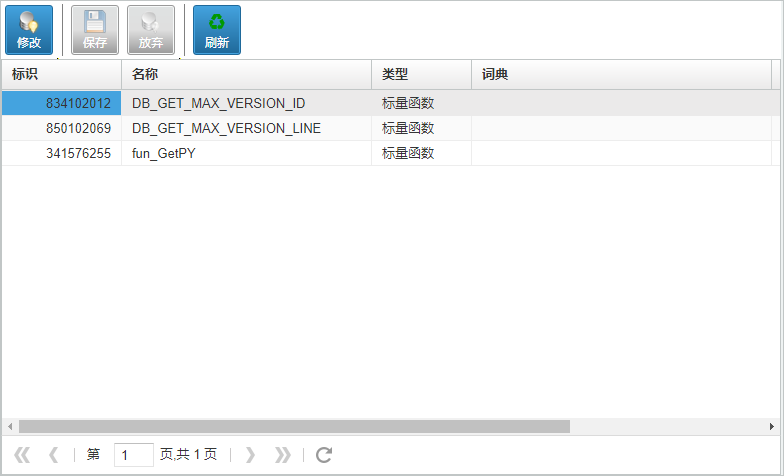
自定函数界面有以下两种显示模式:
- 查看模式:进入自定函数界面时的初始模式,或者在编辑模式下,点击
[保存]或者[放弃]按钮返回的模式。在此模式下不能自定函数的词典进行编辑,可双击自定函数的项目打开对应自定函数的SQL脚本界面。 - 编辑模式:在查看模式下,点击
[修改]按钮进入的模式,在此模式下可以对自定函数的词典进行编辑,不支持双击自定函数项目打开自定函数的SQL脚本界面。
以下为基本操作方式:
添加/修改词典
如需要为自定函数添加修改词典说明,在编辑模式下,双击对应自定函数项目的词典栏,可对词典栏位进行编辑。输入说明等信息。
保存词典
如已完成修改,点击 [保存] 按钮保存修改,返回至查看模式。
修改自定函数
在查看模式下,双击要修改的自定函数项目,打开SQL脚本界面,关于SQL脚本的界面操作方法请参考 SQL脚本。
# 6. 数据视图
点击 [设计&管理]-[数据视图],进入数据视图的界面。数据视图界面用于显示数据库中使用的数据视图的详细信息,可进行数据视图的字典编辑等相关操作。
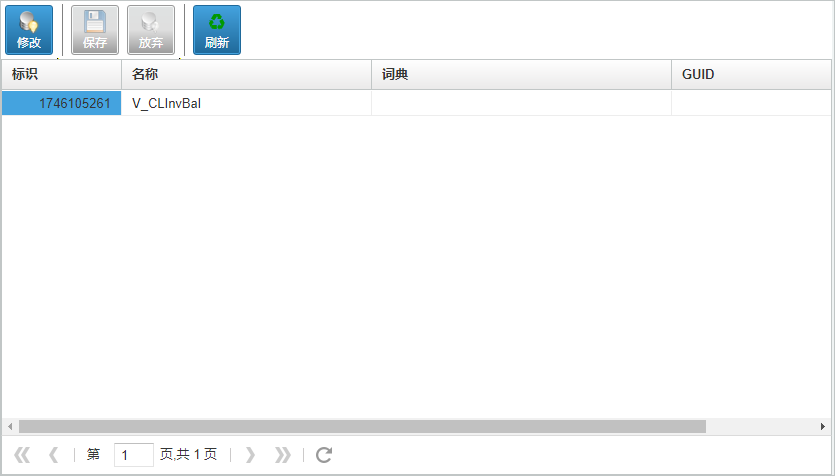
数据视图界面有以下两种显示模式:
- 查看模式:进入数据视图界面时的初始模式,或者在编辑模式下,点击
[保存]或者[放弃]按钮返回的模式。在此模式下不能数据视图的词典进行编辑,可双击数据视图的项目打开对应数据视图的SQL脚本界面。 - 编辑模式:在查看模式下,点击
[修改]按钮进入的模式,在此模式下可以对数据视图的词典进行编辑,不支持双击数据视图项目打开数据视图的SQL脚本界面。
以下为基本操作方式:
添加/修改词典
如需要为数据视图添加修改词典说明,在编辑模式下,双击对应数据视图项目的词典栏,可对词典栏位进行编辑。输入说明等信息。
保存词典
如已完成修改,点击 [保存] 按钮保存修改,返回至查看模式。
修改数据视图
在查看模式下,双击要修改的数据视图项目,打开SQL脚本界面,关于SQL脚本的界面与操作方法请参考 SQL脚本。
# 7. SQL脚本
点击 [设计&管理]-[SQL脚本],打开SQL脚本界面。SQL脚本界面中可新建存储过程、自定函数或数据视图。
新建空白项
如果不需要创建特定的模板,只需要打开SQL编辑页面来执行特定的SQL脚本,可点击 [新建]-[空白] 打开空白的SQL查询界面,在其中可输入SQL脚本信息,点击 [执行] 即可执行相应的语句信息。需要注意,由于安全性的考虑,SQL脚本编辑界面中拒绝执行 Delete 关键字的语句。如需要使用删除等操作的,请在存储过程中执行。
新建模板项
如果需要新建特定模板类型的SQL脚本,点击新建,然后选择对应要创建的对象即可。可选的对象有 存储过程、自定函数、视图。
脚本文件处理
如果需要从SQL文件中引入脚本,点击 [打开] ,选择要导入的文本文件。导入完成后打开一个新的编辑框,其中显示导入的文本信息。
如果要将当前编辑框中的SQL脚本导出为SQL文件,点击 [保存] 按钮,选择要保存的位置,将生成的SQL文件下载下来。
# 8. 数据库管理
点击 [维护&升级]-[数据库管理],打开数据库管理界面。数据库管理界面中可对数据库进行版本管理。
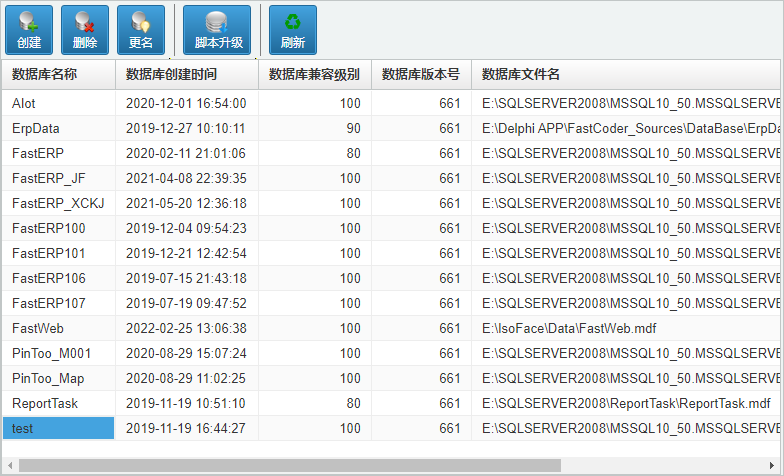
创建数据库
点击 [创建] 按钮,将创建一个数据库,在创建过程中会提示要求输入数据库的名称以及数据库设置的地址目录。
删除数据库
选择要删除的数据库,点击 [删除] ,可删除数据库,请注意,删除的操作是不可逆的,如果在弹出的警告窗口中点击了 [是] 按钮,则删除的数据看不可恢复。
更名
将选择的数据库更改名称。
# 9. 数据库版本
点击 [维护&升级]-[数据库版本],打开数据库版本界面。数据库版本界面中可查看或创建数据库的版本定位信息。
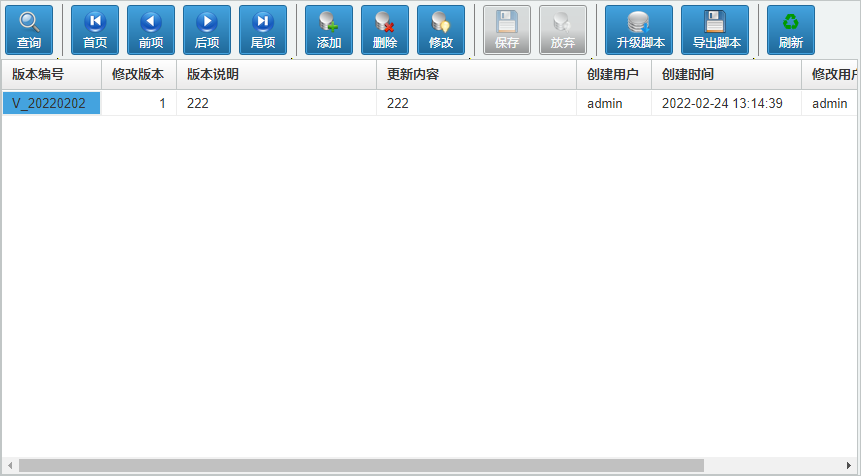
添加数据库版本
点击 [添加] 按钮,创建一个数据库版本。
删除数据库版本
选择要删除的数据库版本,点击 [删除] 按钮可将选择的版本删除,如果在创建版本后出现了与此版本相关的词典与字段的变动,则删除版本操作将不会执行。
修改
选择要修改的版本,点击 [修改] 按钮,可修改选择版本的版本说明与更新内容。
升级脚本
点击此按钮,可导入脚本文件,完成自动化修改,实现版本控制的目的。
导出脚本
在创建版本后,数据表的字段变动以及词典注释的修改都会被记录,通过此按钮可将记录的变化信息生成脚本文件。
# 10. 脚本初始化
点击 [维护&升级]-[脚本初始化],打开脚本初始化,此界面中可对数据库的数据库管理功能进行初始化操作。对于未生成数据管理功能的表与存储过程的,脚本初始化界面可协助进行表与存储过程的创建;已有数据管理功能的表与存储过程的数据库,会将相关表中的数据库管理的数据清空,并恢复至初始状态。如果当前选择的数据库有包含数据管理的功能,则应谨慎处理。
